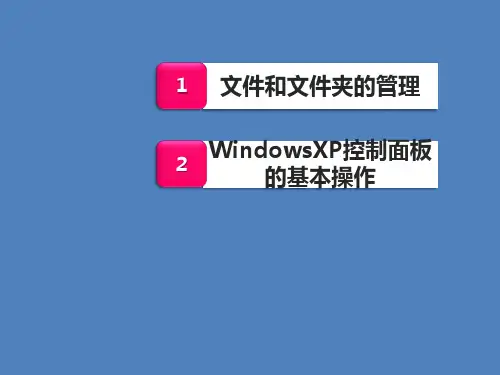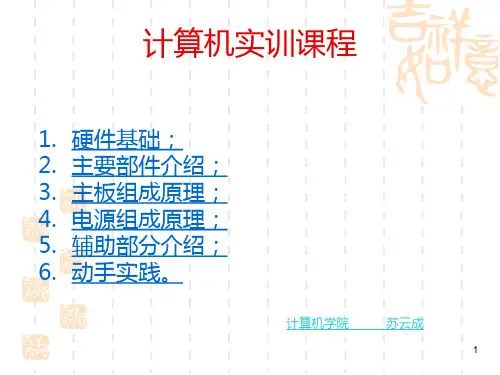图2-31所示
图2-32所示
操作指导
• 5.添加字体 • 步骤23 • 在“控制面板”窗口中单击“外观和主题”图标,
出现“外观和主题”窗口, 在左面窗口中单击 “字体”选项(箭头38),如图2-33所示,打开 “字体”窗口,如图2-34所示。
图2-33所示
图2-34所示
操作指导
• 步骤24
• 在“字体”窗口中打开“文件”菜单(箭头39), 选择“安装新字体”命令(箭 头40),打开“添 加字体”对话框,如图2-34所示。在“文件夹” 列表中双击系统安装盘下的Windows 文件夹下 的fonts 文件(箭头41),在“字体”列表框中 选择“幼圆(TrueType)”选项(箭头42), 单击“确定”按钮,如图2-35所示。返回到安装 新字体后的窗口,如图2-36所示。
所示,打开“桌面项目”对话框。
图2-12
操作指导
• 步骤5 • 在“桌面项目”对话框中选择“我的电脑”图标
(箭头7),单击“更改图标” 按钮(箭头8), 如图2-13所示,打开“更改图标” 对话框。
图2-13
操作指导
• 步骤6 • 在 “更改图标” 对话框,选择第三行第三种,如
图2-14所示。
图2-10
操作指导
• 步骤3 • 在“外观与主题”对话框中单击“显示”图标
(箭头4),如图2-11所示,打开 “显示属性” 对话框。
图2-11
操作指导
• 步骤4 • 在“显示属性”对话框中,选择“桌面”选项卡
(箭头5),在“桌面”选项卡上, • 单击“自定义桌面”按钮(箭头6),如图2-12
WindowsXP控制面板的基本操作
• 实训目的: • 熟悉“控制面板”中常用组件的使用功能。 • 掌握WindowsXP系统个性化设置方法。